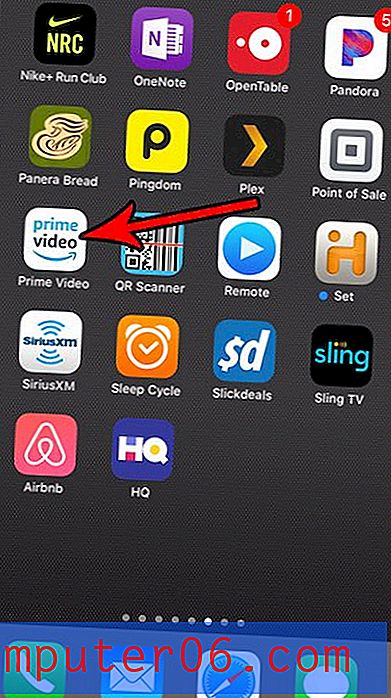Hvordan endre bakgrunn i iOS 7 på iPhone 5
Selv om iPhone 5 er en veldig dyktig enhet som kan utføre mange forskjellige oppgaver, har den ikke oversett de estetiske elementene du kan bruke for å gjøre telefonen din til din egen. Denne tilpasningen skjer på flere forskjellige steder, men kanskje den som tilbyr den største visuelle endringen, er bakgrunnen eller bakgrunnen som vises bak alle appikonene dine.
Disse kan endres til et av mange standardalternativer, eller til og med til dine egne personlige bilder som er lagret på kamerarullen. Så hvis du vil bruke en annen bakgrunn på iOS 7 iPhone 5, kan du følge trinnene nedenfor.
Endre bakgrunnsbilde i iOS 7
Dette er en funksjon som har vært tilgjengelig på iPhone 5 en stund, men iOS 7 introduserte dynamiske bakgrunnsbilder, som har litt bevegelse som gir et annet utseende til hjemmeskjermene. Å bytte til en dynamisk eller still bakgrunn er gjort på samme måte, så vi viser deg trinnene som trengs for å bytte bakgrunn i iOS 7.
Trinn 1: Trykk på Innstillinger- ikonet.

Trinn 2: Bla ned og trykk på alternativet bakgrunnsbilder og lysstyrke .
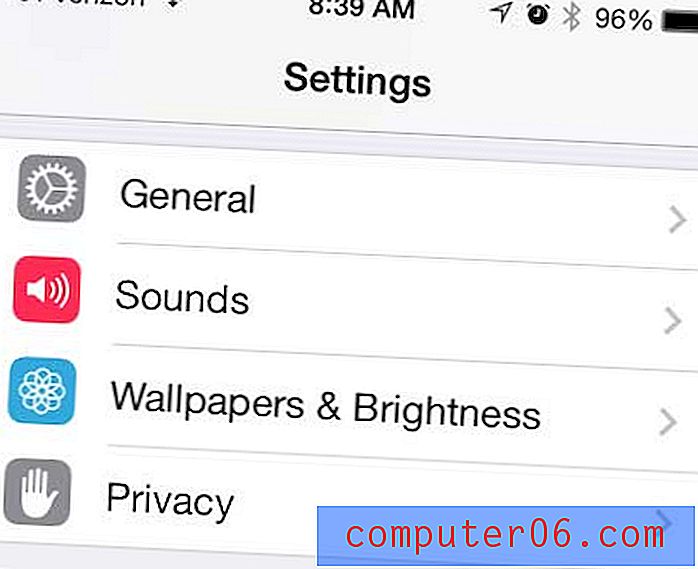
Trinn 3: Trykk på et av bildene under Velg bakgrunn . Det spiller ingen rolle hvilken, dette bringer deg ganske enkelt til bakgrunnsmenyen.

Trinn 4: Denne menyen lar deg velge plasseringen av bildet du vil bruke til bakgrunnen, men vi kommer til å velge alternativet Dynamisk for å prøve ut et av de nye bakgrunnene.
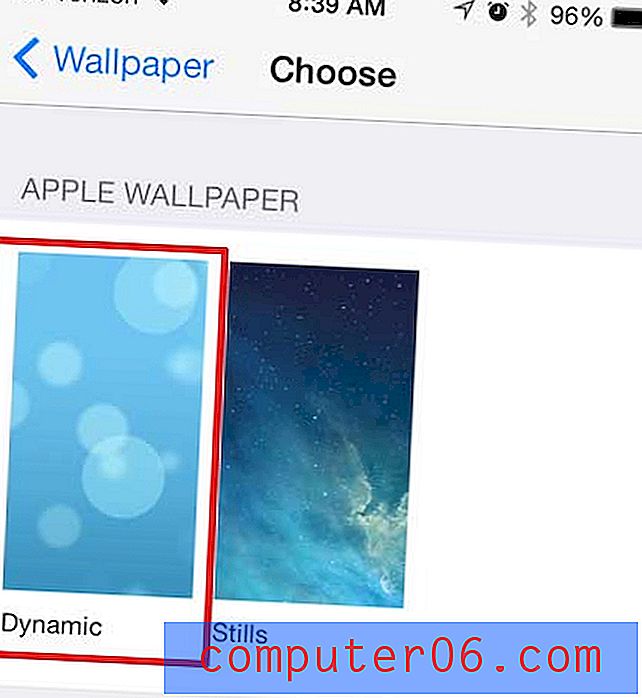
Trinn 5: Velg det dynamiske bakgrunnsbildet du vil bruke.

Trinn 6: Trykk på Set- knappen nederst på skjermen.

Trinn 7: Trykk på Set Home Screen- knappen.
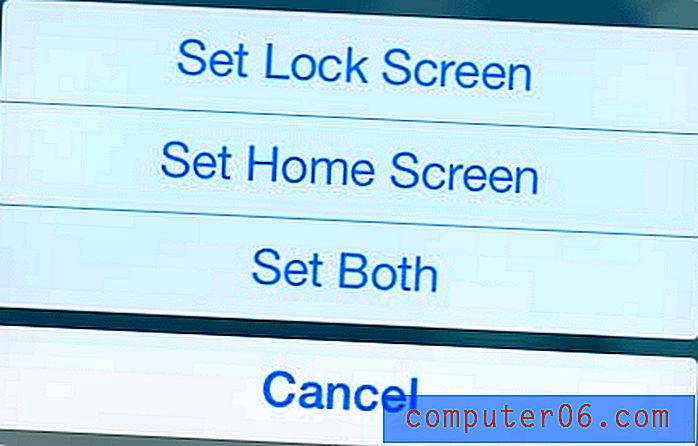
Hvis du tidligere hadde blitt frustrert over at du ikke kunne sjekke klokkeslettet for en tekstmelding, vil du gjerne vite at du nå kan se et datostempel for tekstmeldinger i iOS 7.